CAD怎样添加和修改图层?
溜溜自学 室内设计 2022-02-21 浏览:858
大家好,我是小溜。CAD是目前功能强大的制图软件,现在越来越多的朋友在进行使用,但也有不少新手对软件的功能不太了解,不知道如何操作。在画图的时候,我们都会使用到图层,并且图层设置好了还能够重复的使用,那么CAD怎样添加和修改图层?其实非常的简单,本次的教程来告诉大家。
想要更深入的了解“CAD”可以点击免费试听溜溜自学网课程>>
工具/软件
电脑型号:联想(lenovo)天逸510s; 系统版本:Windows7; 软件版本:CAD2010
方法/步骤
第1步
打开软件CAD
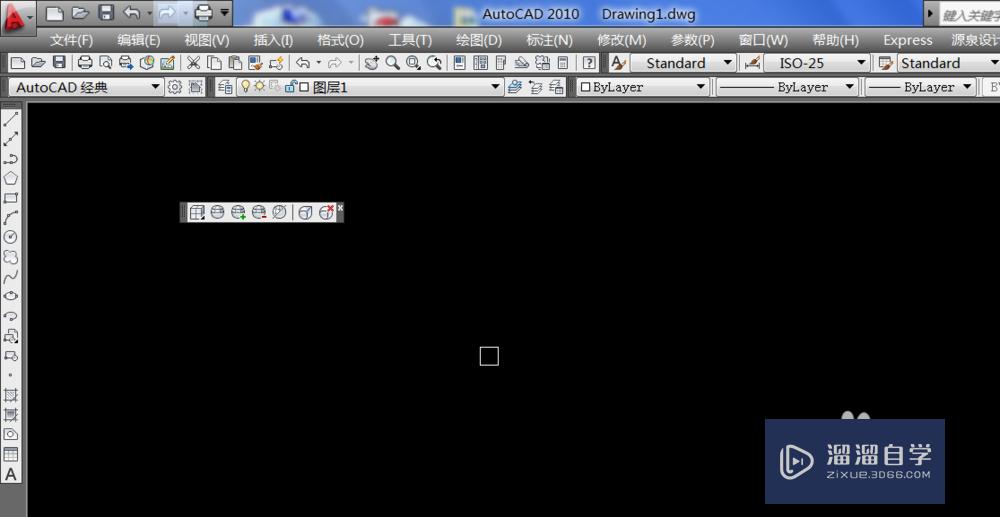
第2步
点击图层管理的图标
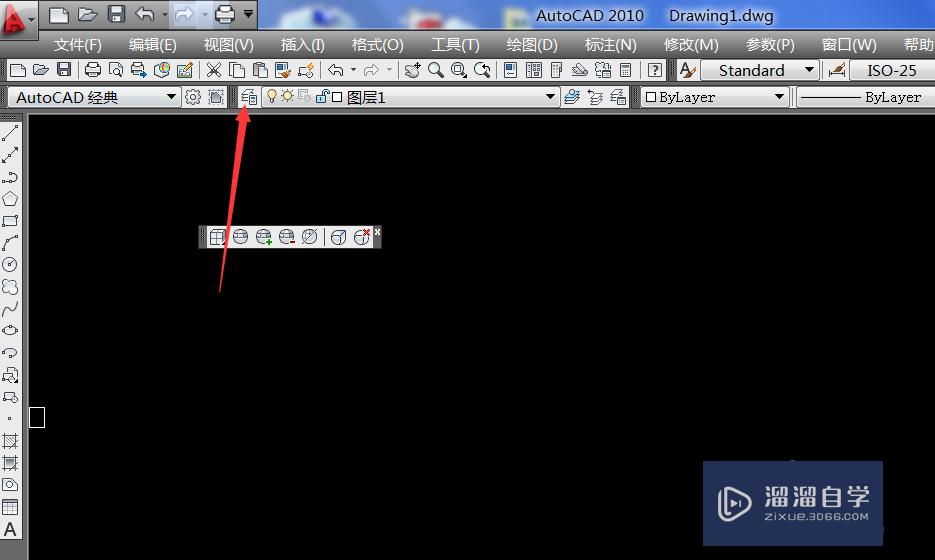
第3步
然后点击新增图层
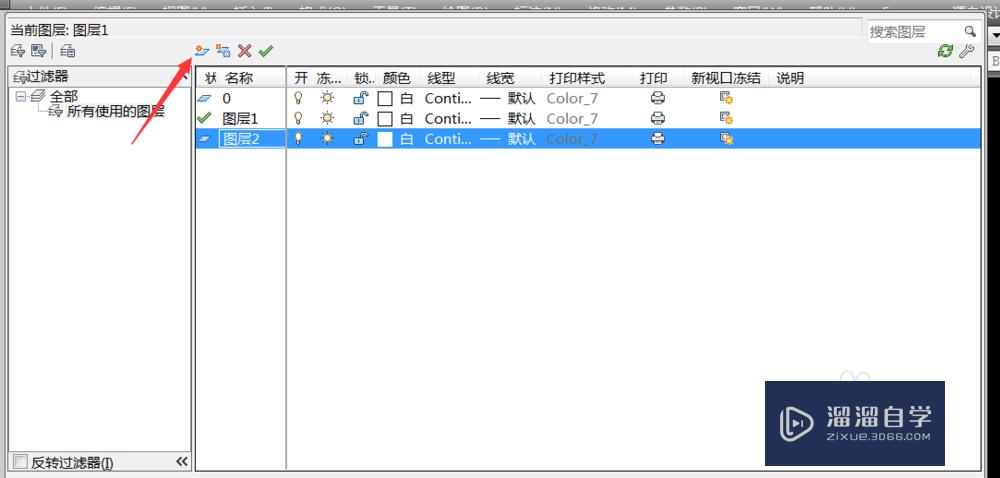
第4步
重命名,可以是直线,标注,角度标注之类的
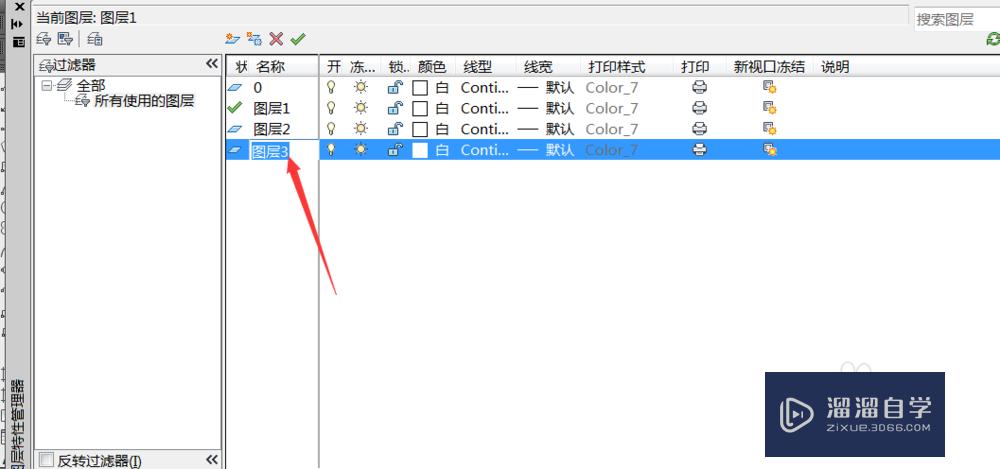
第5步
修改线形,线宽,颜色
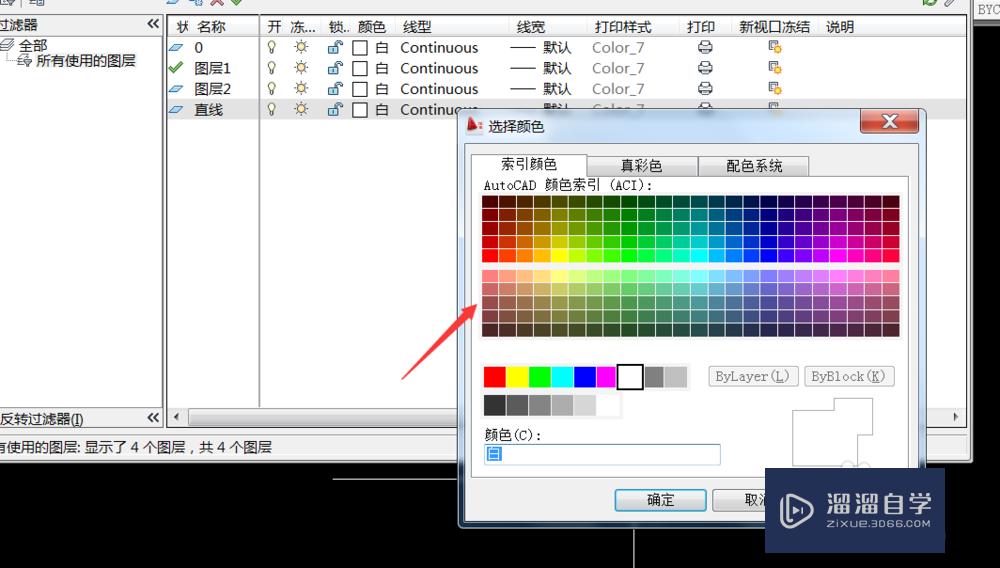
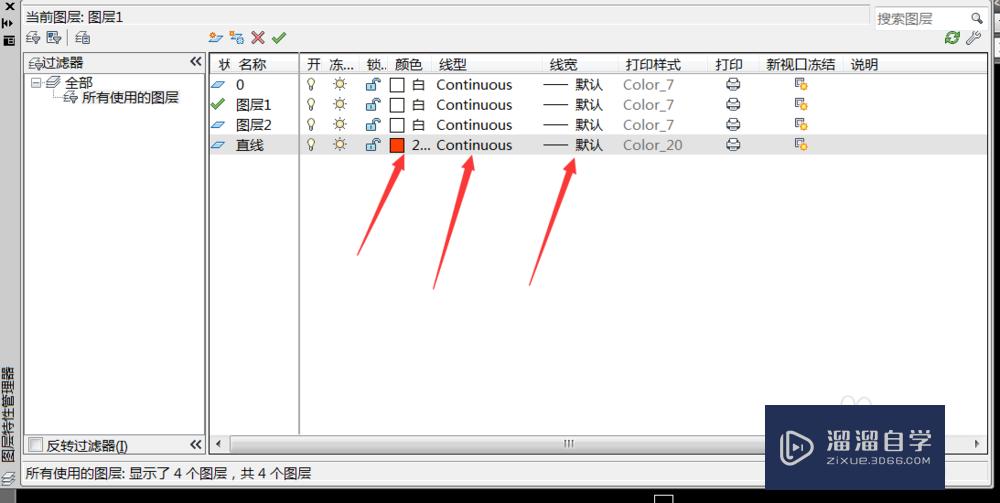
第6步
点击确定就好
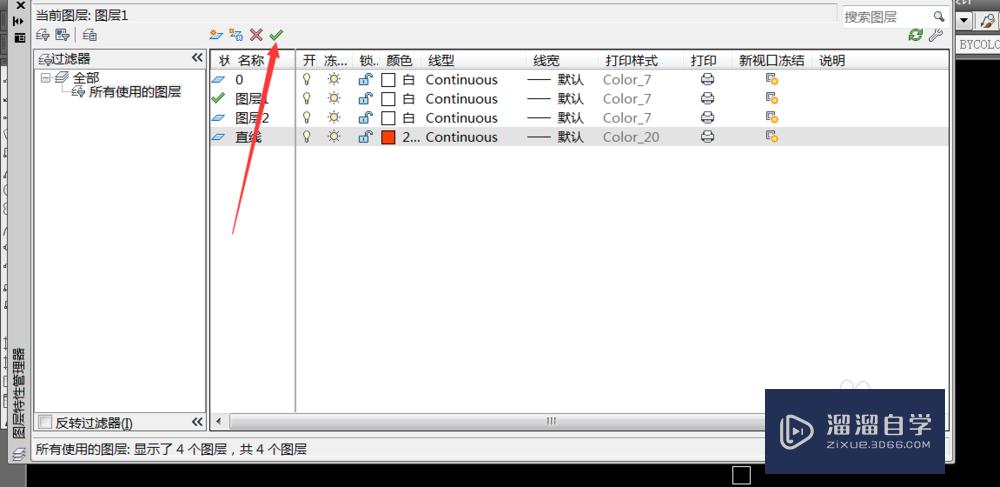
第7步
最后用到的时候就需要,调出来就可以了。
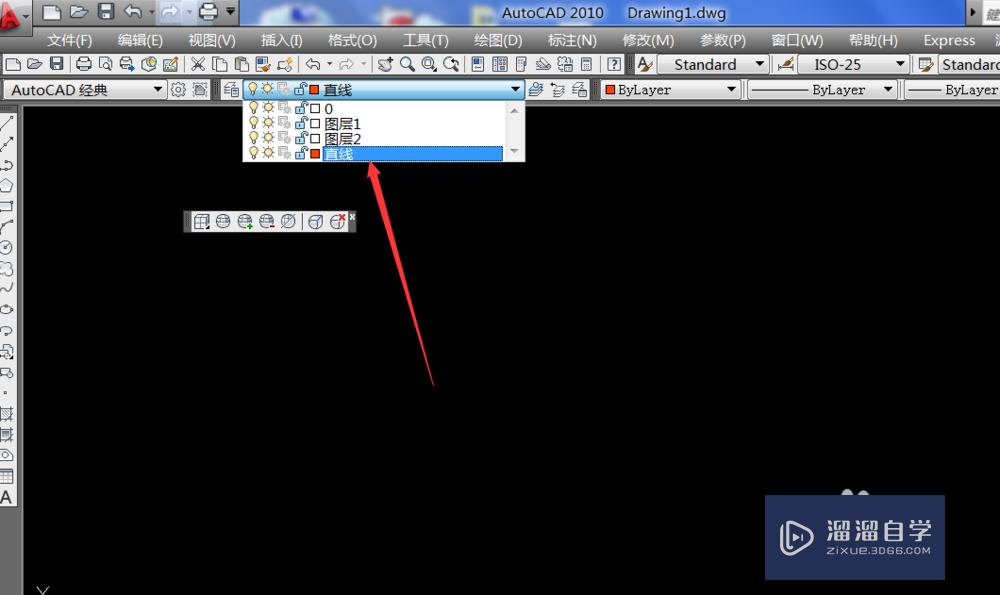
温馨提示
以上就是关于“CAD怎样添加和修改图层?”全部内容了,小编已经全部分享给大家了,还不会的小伙伴们可要用心学习哦!虽然刚开始接触CAD软件的时候会遇到很多不懂以及棘手的问题,但只要沉下心来先把基础打好,后续的学习过程就会顺利很多了。想要熟练的掌握现在赶紧打开自己的电脑进行实操吧!最后,希望以上的操作步骤对大家有所帮助。
相关文章
距结束 05 天 05 : 22 : 04
距结束 00 天 17 : 22 : 04
首页










